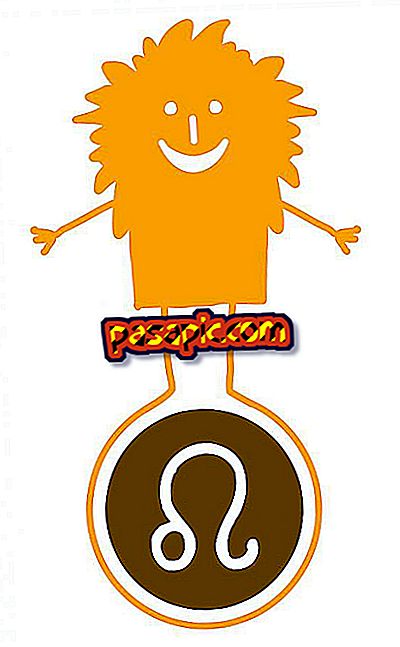Kā iespējot automātisko Windows atjaunināšanas reģistru

Kopumā Windows automātiskās atjaunināšanas darbības izmaiņas ir konfigurētas komponenta saskarnē. Tomēr šos vispārējos iestatījumus var mainīt arī tieši Windows reģistra redaktorā. Tas ir noderīgi, ja lietotāja saskarnes konfigurācijas īpašie nosacījumi nav pieejami vai ja ir nepieciešams izveidot domēnu izvietošanas reģistru.
Jums būs nepieciešams:- Dators
1
Nospiediet tastatūras taustiņu "Windows" un "R". Tas parāda dialoglodziņu "Run".
2
Ievadiet "Regedit" un noklikšķiniet uz pogas "Pieņemt". Tas parāda UAC brīdinājuma dialogu. Noklikšķiniet uz pogas "Jā", lai turpinātu Windows reģistra redaktora atvēršanu.
3
Dodieties uz tālāk norādītā ieraksta atrašanās vietu, noklikšķinot uz katra ieraksta kreisajā panelī. Tas parāda vairākus ierakstus labajā panelī. "HKEY_LOCAL_MACHINE SOFTWARE Microsoft Windows pašreizējā versijas atjaunināšana WindowsUpdate Auto"
4
Noklikšķiniet uz "AUOptions" DWORD un pēc tam noklikšķiniet uz "Modificēt". Šajā ekrānā tiek parādīts logs Rediģēt DWORD. Ja numurs informācijas informācijas laukā ir "1", automātiskie atjauninājumi ir atspējoti.
5
Mainiet vērtību uz "2", ja vēlaties, lai sistēma Windows paziņotu jums un pieprasītu jūsu apstiprinājumu pirms atjauninājumu lejupielādes un instalēšanas. Mainiet vērtību uz "3", ja vēlaties, lai Windows automātiski lejupielādētu atjauninājumus, bet pirms instalēšanas pieprasa apstiprinājumu. Mainiet vērtību uz "4", ja vēlaties, lai Windows automātiski lejupielādētu un instalētu atjauninājumus bez iepriekšēja brīdinājuma vai apstiprinājuma